3 способа создать потрясающие рамки в Google Документах

Узнайте, как добавить границы в Документы Google, включая создание рамок с помощью таблиц или изображений. Эффективные решения внутри!
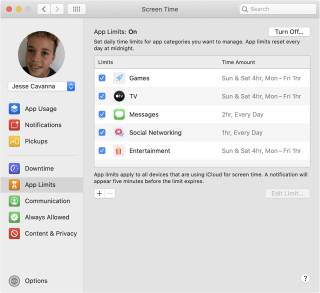
Поскольку мир находится под угрозой распространения коронавируса, большинство стран заблокированы. Людям велят оставаться в помещении и избегать публичных собраний. Школы, колледжи, университеты, офисы, фабрики пока закрываются. Зараженных людей держат в изоляции, чтобы отделить их от здоровых, чтобы остановить распространение инфекции.
В связи с закрытием школ дети либо проводят время за обучением в Интернете, либо играют в игры на гаджетах, поскольку им в основном запрещено выходить на улицу, что привело к увеличению времени, проводимого детьми перед экраном. Приложения для отслеживания использования телефона также являются отличным вариантом для определения среднего времени использования экрана детьми.
Это представляет большую опасность и призывает родителей и старших работать над ограничением использования детьми технологий. В этом посте мы поговорим о том, как можно использовать родительский контроль экранного времени на смартфонах.
Ограничьте время экрана для детей с помощью этих методов
Детям нужно общаться, и даже если они настаивают на том, чтобы заниматься своими телефонами, нужно вмешаться. Должно быть установлено хорошее время, чтобы оставаться на гаджетах. Потребление ненужных новостей о текущих событиях может вызвать беспокойство и стресс. Родители должны регулярно следить за всем, кроме школьной работы и некоторого досуга детей перед экраном. Помимо встроенных функций устройств Android и iOS, доступно несколько приложений. Их можно использовать для ограничения экранного времени для детей и их можно найти в приложениях для раздела родительского контроля.
Как управлять экранным временем для детей на Mac?

Управляйте экранным временем для детей на Mac простым способом, выполнив следующие действия:
Шаг 1. Щелкните значок Apple в верхнем левом углу экрана Mac.
Шаг 2: Нажмите «Системные настройки», здесь вы можете увидеть параметр «Время экрана», нажмите на него.
Шаг 3: На вкладке « Экранное время» вы увидите параметр в нижнем левом углу, нажмите на него.
Шаг 4: Нажмите «Включить», чтобы включить функцию «Экранное время» для записи времени.
Кроме того, если вы подключены ко всем своим устройствам Apple с помощью этой учетной записи, вы можете выполнить этот шаг ниже, чтобы получить информацию об использовании времени экрана на всех устройствах. Выберите вариант «Поделиться на разных устройствах».
Также прочтите: Использование функции «Семейный доступ» с функцией «Найти iPhone».
Когда вы используете Семейный доступ, вы можете включить экранное время для детей на их устройствах. Управляйте учетной записью ребенка из семейного доступа и включайте экранное время на устройстве, которое использует ребенок.
На Mac включите экранное время для детей с включенным семейным доступом, выполнив следующие действия.
Шаг 1: Щелкните значок Apple , перейдите в Системные настройки .
Шаг 2: Перейдите в раздел «Семейный доступ» и нажмите « Время экрана» .
Шаг 3: Выберите имя вашего ребенка из списка на правой панели.
Шаг 4. Перейдите в раздел « Открыть экранное время» и нажмите « Настройки экранного времени» .
Шаг 5: Снова выберите имя ребенка в верхнем левом углу и нажмите «Параметры».
Шаг 6: Нажмите «Включить».
Также можно запретить определенным приложениям использовать детскую учетную запись. Можно сделать больше, установив время простоя и пароль для экранного времени в настройках. Таким образом, вы можете быть уверены, что детям не разрешено использовать устройства или определенные приложения дольше разрешенного периода.
Подробнее: Устранение общей проблемы, связанной с неработающим временем экрана.
Как настроить экранное время для детей на iPhone?

Аналогичным образом, который использовался на Mac, можно ограничить время экрана для детей на iPad и iPhone. Также существует несколько приложений для родительского контроля для iPhone и iPad. С обновлением iOS 13.3 ограничение связи также было добавлено в качестве функции на iPhone. Это запретит детям писать текстовые сообщения и звонить без присмотра взрослых. Функция ограничения экранного времени и приложения очень ценится в контексте настройки среднего времени использования экрана для детей.
Читайте также: Как добавить детей младше 13 лет в семейный коллектив.
Как настроить экранное время для детей на Android?
На устройствах Android можно отслеживать использование телефона вашим ребенком с помощью Google Family Link. Все, что вам нужно сделать, это установить Google Family Link из Play Store и создать учетную запись Google для ребенка.
При ограничении времени экрана для детей на Android устройство будет заблокировано. Они смогут использовать только кнопку экстренного вызова и отвечать на телефонные звонки. Они не смогут увидеть никаких уведомлений или разблокировать телефон.
Подробнее: как использовать надежные контакты, чтобы обезопасить своих друзей и семью.
Вердикт:
У детей должно быть ограниченное время экрана, чтобы заботиться о своем здоровье, так как слишком много времени проводить с устройствами - это не очень хорошо. Дети могут активно участвовать в некоторых занятиях в помещении, например, читать книги и играть в настольные игры. Также требуется некоторая физическая активность, поэтому необходимо ограничить использование детьми технических средств. Мы надеемся, что эти методы, которые будут использоваться на ваших интеллектуальных устройствах, помогут вам добиться родительского контроля над экранным временем.
В заключение мы хотели бы узнать ваше мнение. Ваши предложения и комментарии приветствуются в разделе комментариев ниже. Поделитесь информацией с друзьями и другими, поделившись статьей в социальных сетях.
Мы рады услышать от вас!
Мы на Facebook , Twitter , LinkedIn и YouTube . По любым вопросам или предложениям, пожалуйста, дайте нам знать в разделе комментариев ниже. Мы рады предложить вам решение. Мы регулярно публикуем советы и рекомендации, а также решения общих проблем, связанных с технологиями. Подпишитесь на нашу рассылку, чтобы получать регулярные новости о мире технологий.
Узнайте, как добавить границы в Документы Google, включая создание рамок с помощью таблиц или изображений. Эффективные решения внутри!
Это полное руководство о том, как изменить тему, цвета и многое другое в Windows 11 для создания потрясающего рабочего стола.
iPhone завис на домашних критических оповещениях? В этом подробном руководстве мы перечислили различные обходные пути, которые вы можете использовать, чтобы исправить ошибку «Домой хочет отправить критические оповещения iPhone». Узнайте полезные советы и решения.
Zoom - популярная служба удаленного сотрудничества. Узнайте, как добавить изображение профиля вместо видео, чтобы улучшить свою конфиденциальность.
Откройте для себя эффективные стратегии получения баллов Microsoft Rewards. Зарабатывайте на поисках, играх и покупках!
Изучите эффективные методы решения неприятной проблемы с бесконечным экраном загрузки Skyrim, гарантируя более плавный и бесперебойный игровой процесс.
Я внезапно не могу работать со своим сенсорным экраном, на который жалуется HID. Я понятия не имею, что поразило мой компьютер. Если это вы, вот несколько исправлений.
Прочтите это полное руководство, чтобы узнать о полезных способах записи вебинаров в реальном времени на ПК. Мы поделились лучшим программным обеспечением для записи вебинаров, а также лучшими инструментами для записи экрана и видеозахвата для Windows 10, 8, 7.
Вы случайно нажали кнопку доверия во всплывающем окне, которое появляется после подключения вашего iPhone к компьютеру? Вы хотите отказаться от доверия этому компьютеру? Затем просто прочтите эту статью, чтобы узнать, как отменить доверие к компьютерам, которые вы ранее подключали к своему iPhone.
Хотите знать, как транслировать «Аквамен», даже если он недоступен для потоковой передачи в вашей стране? Читайте дальше, и к концу статьи вы сможете насладиться Акваменом.








